如何在谷歌浏览器中启用“网页错误报告”功能
如何在谷歌浏览器中启用“网页错误报告”功能?谷歌浏览器的“网页错误报告”功能为用户提供了一个有效的工具,帮助他们在遇到浏览器崩溃时能够及时反馈问题。我们在遇到谷歌浏览器出现问题的情况,可以利用这一功能进行反馈,从而获得更好的谷歌浏览器服务。有需要的小伙伴快来和小编一起看看这篇设置步骤教程。

谷歌浏览器启用“网页错误报告”功能教程
1、打开浏览器设置:启动谷歌浏览器,点击右上角的“自定义及控制Google Chrome”按钮(三个点),然后选择“设置”。(如图所示)
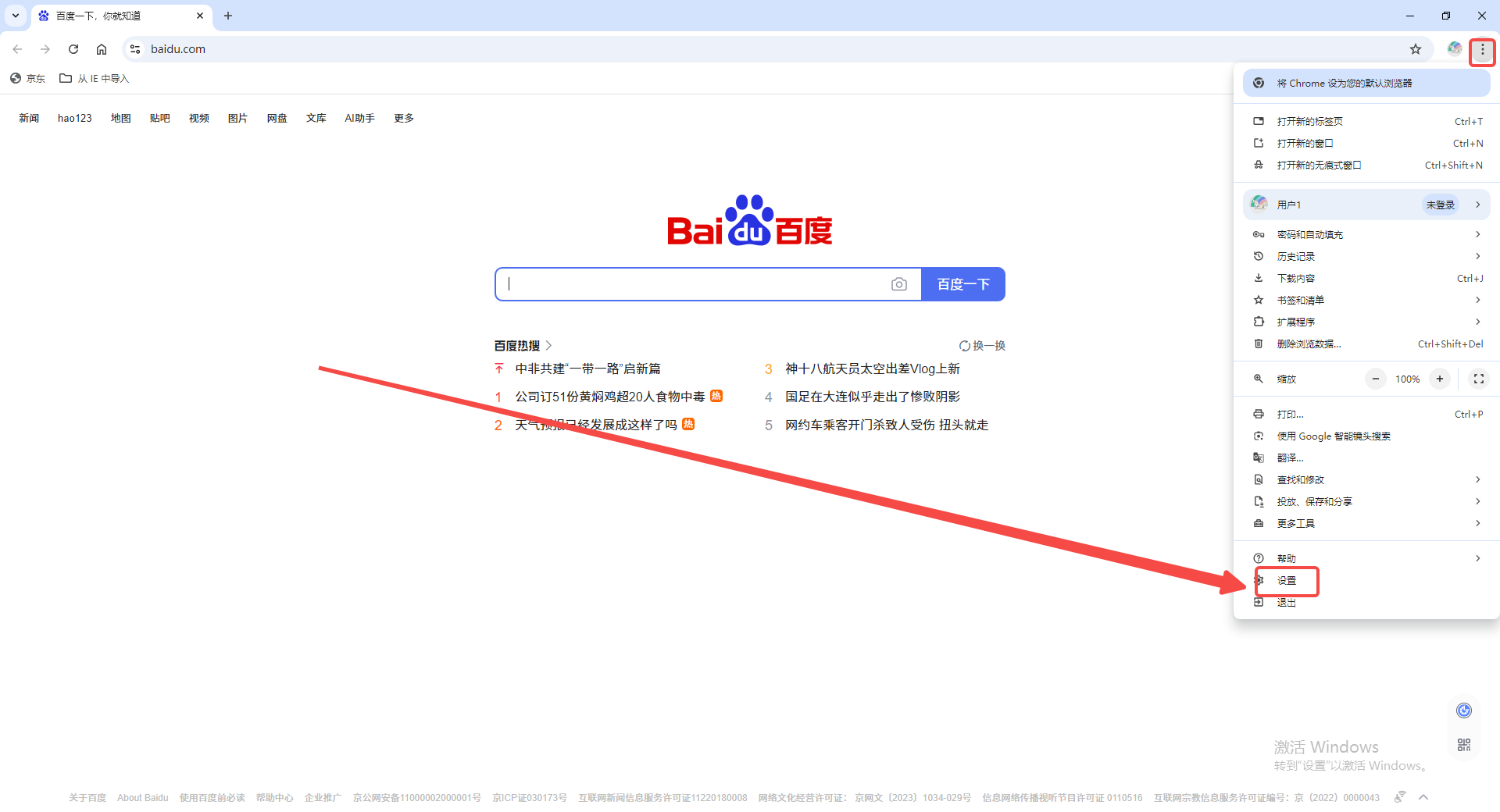
2、进入同步和谷歌服务:在设置页面,点击左侧菜单“您与Google”中的“同步和谷歌服务”。这将打开一个新页面,其中包含与设备同步和发送使用统计及崩溃报告相关的选项。(如图所示)
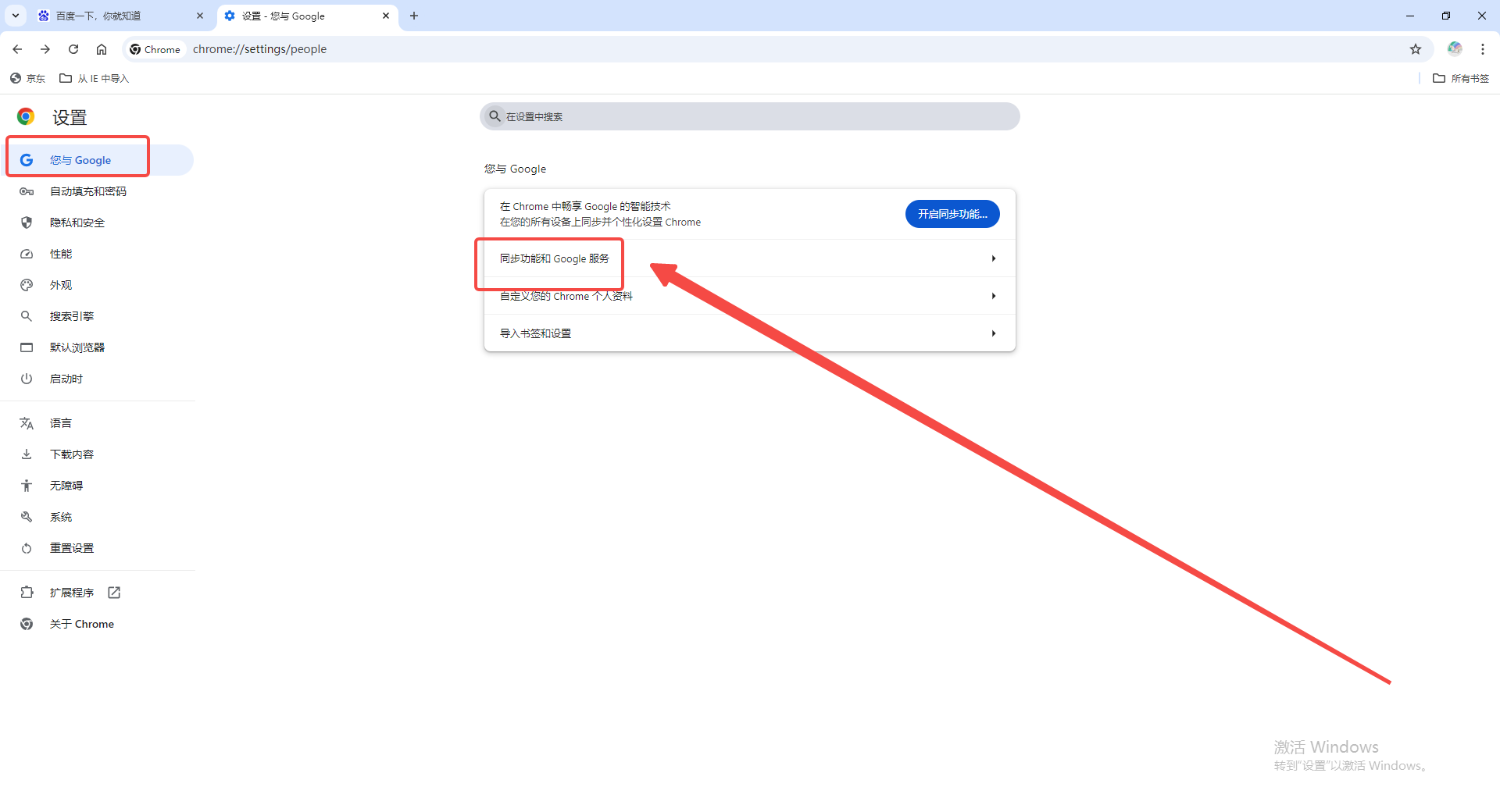
3、启用错误报告功能:在“同步和谷歌服务”页面中,找到并启用“帮助我们改进Chrome的功能和性能 自动将使用情况统计信息和崩溃报告发送至Google”这一选项。通过启用这个选项,浏览器将在发生崩溃时自动生成并发送错误报告给谷歌。(如图所示)
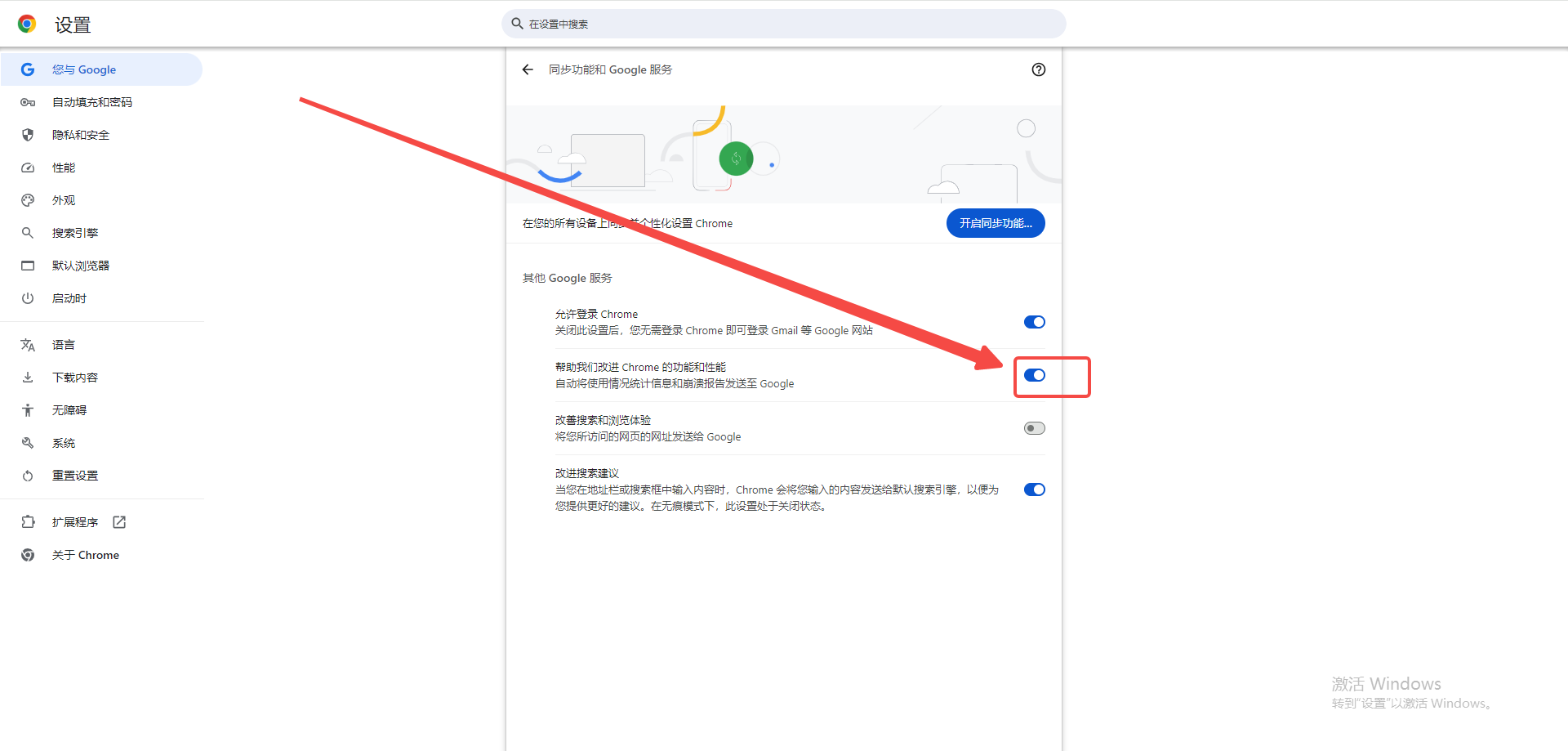
以上就是本期分享的【如何在谷歌浏览器中启用“网页错误报告”功能?设置步骤教程】全部内容,更多精彩资讯请期待下期分享。
相关下载
 谷歌浏览器简洁版
谷歌浏览器简洁版
硬件:Windows系统 版本:85.0.4183.83 大小:63MB 语言:简体中文
评分: 发布:2024-11-21 更新:2024-11-21 厂商:谷歌信息技术(中国)有限公司
相关教程
